答案:通过VSCode内置用户代码片段和扩展实现自定义注释头与代码模板,提升开发效率、规范代码并支持自动更新。首先使用内置Snippets功能创建语言专属或全局代码片段,通过JSON定义前缀、内容及变量如$TM_FULLNAME和$CURRENT_YEAR等,实现快速插入文件头;其次,为实现新建文件自动添加头注释及保存时更新修改时间,推荐使用file-header-creator等扩展,在settings.json中配置模板与行为,实现自动化管理。
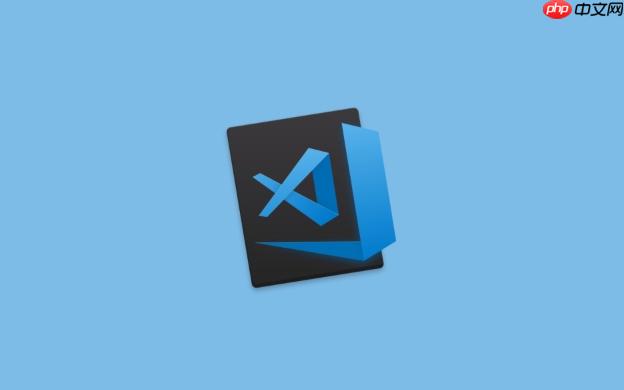
VSCode要设置自定义注释头和代码模板,最直接也最常用的方法是利用其内置的“用户代码片段”(User Snippets)功能,这允许你为不同语言创建可重复使用的代码块,包括文件头注释。此外,一些优秀的扩展也能提供更自动化、更智能的注释头管理。
要实现VSCode中的自定义文件头注释和代码模板,我们主要依赖两种途径:一是VSCode内置的代码片段(Snippets),它能让你定义快速插入的文本块;二是利用专门的扩展,它们往往能提供更高级的自动化和动态变量支持。
这问题问得好,说到底,这不只是为了好看,背后有实实在在的效率和规范考量。对我来说,自定义注释头和代码模板,首先是提升开发效率的利器。你想想看,每次新建文件都要手动敲一遍作者、日期、文件描述、版权信息,甚至是一些固定的导入语句或类结构,这多烦人啊?有了模板,一个快捷键,或者新建文件时自动生成,直接省去了大量重复劳动。
其次,它关乎代码规范和项目可维护性。尤其是在团队协作中,统一的注释头能确保所有文件都有清晰的元数据,比如谁写的、什么时候写的、这个文件是干嘛的。这就像给代码贴上了一张身份证,后期维护或者新人接手时,能快速了解文件背景,大大降低了理解成本。我个人觉得,一个规范的文件头,能让我在打开一个几年前的项目时,不至于两眼一抹黑,至少能知道个大概方向。
再者,它也是一种版权声明和个人/团队品牌的体现。很多公司会要求在文件头加入版权声明,这不仅是法律上的要求,也是一种对知识产权的保护。对于个人开发者而言,它也能体现你的专业度和个人风格。所以,这不单单是技术问题,更是一种工作习惯和职业素养的体现。
VSCode内置的代码片段(User Snippets)功能,是我个人最常用也觉得最灵活的方式之一。它允许你为特定的语言或全局定义一系列代码模板,通过输入一个前缀(prefix)就能快速插入。
创建用户代码片段的步骤:
python.json
javascript.json
my-snippets.code-snippets
.json
一个Python文件头注释的示例:
{
"Python File Header": {
"prefix": "pyheader",
"body": [
"# -*- coding: utf-8 -*-",
"# @Author: $TM_FULLNAME",
"# @Date: $CURRENT_YEAR-$CURRENT_MONTH-$CURRENT_DATE $CURRENT_HOUR:$CURRENT_MINUTE:$CURRENT_SECOND",
"# @Last Modified by: $TM_FULLNAME",
"# @Last Modified time: $CURRENT_YEAR-$CURRENT_MONTH-$CURRENT_DATE $CURRENT_HOUR:$CURRENT_MINUTE:$CURRENT_SECOND",
"# @Description: $1",
"",
""
],
"description": "Insert a standard Python file header."
}
}解析这个片段:
"Python File Header"
"prefix": "pyheader"
pyheader
Tab
"body"
$TM_FULLNAME
$CURRENT_YEAR
$CURRENT_MONTH
$CURRENT_DATE
$CURRENT_HOUR
$CURRENT_MINUTE
$CURRENT_SECOND
$1
$1
Tab
$2
$3
"description"
常用VSCode内置变量:
$TM_FILENAME
$TM_DIRECTORY
$TM_FILEPATH
$TM_FULLNAME
$CURRENT_YEAR
$CURRENT_MONTH
$CURRENT_DATE
$CURRENT_HOUR
$CURRENT_MINUTE
$CURRENT_SECOND
$BLOCK_COMMENT_START
$BLOCK_COMMENT_END
/*
*/
使用体验:
创建好片段后,在对应的语言文件中,输入你设置的
prefix
Tab
$1
Tab
$2
$3
虽然内置的Snippet功能很强大,但它在自动化和动态更新方面还是有些局限。这时候,VSCode的扩展生态就派上用场了。市面上有很多优秀的扩展,能让文件头注释的管理变得更加智能和省心。
我个人比较推荐,或者说用过觉得不错的有:
file-header-creator
settings.json
settings.json
"fileheader.customVariables": {
"Authore": "你的名字",
"Email": "你的邮箱"
},
"fileheader.header": [
"/*",
" * @Author: ${Authore}",
" * @Email: ${Email}",
" * @Date: ${date}",
" * @LastEditors: ${Authore}",
" * @LastEditTime: ${updateTime}",
" * @Description: ${description}",
" */"
],
"fileheader.configObj": {
"autoAdd": true, // 新建文件时自动添加
"autoUpdate": true, // 保存时自动更新
"prohibitAutoUpdate": ["createTime"] // 禁止自动更新创建时间
}这个配置只是个大概,具体变量和格式可以根据扩展的文档来调整。
vscode-fileheader
file-header-creator
如何选择:
如果你只是偶尔需要插入一些固定的代码块,或者对自动化没有那么高的要求,内置的User Snippets已经足够好用。但如果你是重度用户,经常新建文件,或者需要团队强制统一规范,并且希望“最后修改时间”能自动更新,那么选择一个合适的扩展绝对是明智之举。我个人是觉得,在项目初期花点时间配置好一个扩展,后面能省下无数个“哎呀,又忘了改日期了”的瞬间。毕竟,效率这东西,都是从这些小细节里抠出来的。
以上就是VSCode怎么设置注释头_VSCode自定义文件头注释与代码模板教程的详细内容,更多请关注php中文网其它相关文章!

每个人都需要一台速度更快、更稳定的 PC。随着时间的推移,垃圾文件、旧注册表数据和不必要的后台进程会占用资源并降低性能。幸运的是,许多工具可以让 Windows 保持平稳运行。




Copyright 2014-2025 https://www.php.cn/ All Rights Reserved | php.cn | 湘ICP备2023035733号